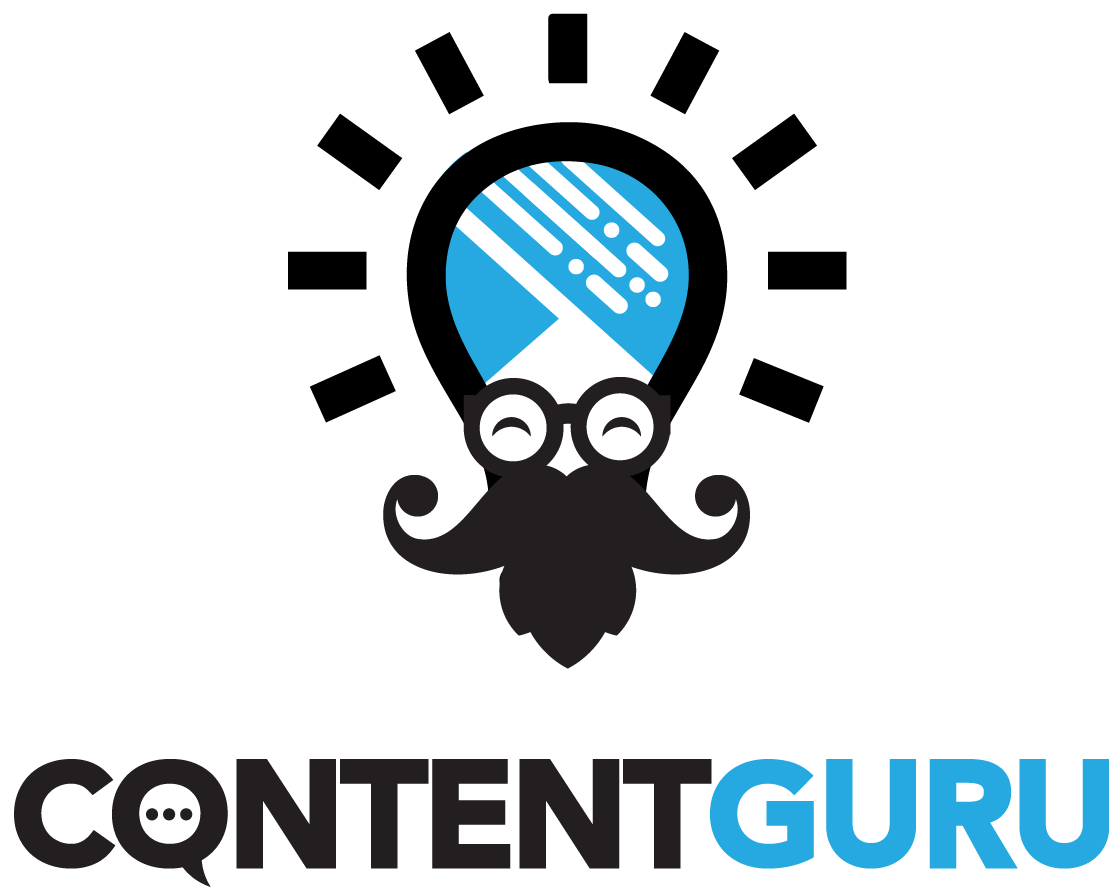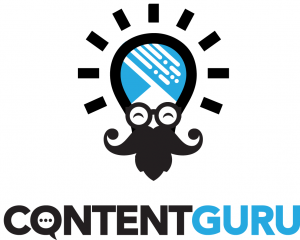Mit dem Video-im-Video-Effekt kannst du ganz schnell ein starkes Reel oder TikTok mit hoher Aufmerksamkeit produzieren. Und so geht es Schritt für Schritt:
Was du für die Produktion des Video-in-Video Effekt benötigst sind zwei Smartphones, eine zweite Person für eine der Aufnahmen, die App CapCut (oder eine ähnliche) und ein Green-Screen-Bild auf deinem Smartphone. Und so soll das Ergebnis am Ende aussehen:
Schritt 1 – Lade dir ein Green-Screen-Bild auf dein Smartphone
Du musst dein Smartphone in einen Greenscreen verwandeln. Dazu brauchst du einen grünen Hintergrund als Foto, mit dem du deinen Bildschirm belegen kannst. Am einfachsten machst du das in der Instagram Story-Funktion indem du dir dort einen Greenscreen-Filter suchst und das Ergebnis als Screenshot abspeicherst.
Schritt 2 – Video mir Greenscreen
Jetzt drehst du das erste Video, dazu brauchst du eine zweite Person als Kameramann (oder Frau). Du hältst dein Smartphone in der Hand und hast dein Greenscreen-Bild geöffnet, so dass dein Smartphone Bildschirm vollkommen grün ist. Dein Handy hältst du vor dir. Dein Kameramann filmt dich, indem er auf dich zugeht und mit seinem Smartphone letztendlich in dein grünes Bild ganzflächig endet.
Schritt 3 – Dein Background Video
Dein zweites Video kannst du auch alleine nur mit Stativ erstellen. Jetzt drehst du die Situation mit dem du aus dem Video kommen willst. Sei kreativ, das kann eine Transition, eine neue Situation die du highlighten willst. Hier kannst du ganz frei gestalten.
Schritt 4 – Start in CapCut
Öffne jetzt deine CapCut App und starte ein neues Projekt. Lade zuerst dein ZWEITES Video hoch, als dein Background Video. Klicke dann auf Überlagerung und füge dein erstes Video mit dem Greenscreen hinzu.
Schritt 5 – Video in Video Effekt erstellen
Das Greenscreen Video ist markiert, klicke nun auf „Hintergrund entfernen“ und dann „Chroma-Key“. Justiere nun den Mittelpunkt des erscheinenden Kreises auf die grüne Fläche des Smartphone Bildschirmes im Video. Eventuell musst du die Intensität justieren, oder die „Ränder bereinigen“ damit keine Nebeneffekte entstehen. Voilá, schon bist du fertig.
Schritt 6 – Bonus Tipp
ich habe am Ende des Videos noch ein extra Foto angefügt, das die neue Situation (Bei mir ein neuer Brandstyle) besser beschreibt. Der Text darin ist in CapCut animiert und als schickes Extra gibt es auf CapCut als Premium-Übergang einen mit Smartphone, der passt hier besonders gut und verstärkt den Video-im-Video Effekt.